统信系统连接网络打印机的基本步骤如下:
1. 打开统信系统的设置界面。
2. 在设置界面中找到并点击“打印机和扫描仪”选项。
3. 在“打印机和扫描仪”页面中,点击“添加打印机”或“添加设备”按钮。
4. 系统会自动搜索网络中的可用打印机。如果找到了您要连接的网络打印机,直接点击它并按照提示进行连接。
5. 如果自动搜索没有找到打印机,您可以手动添加打印机。在添加打印机页面,选择“添加网络、无线或蓝牙打印机”选项。
6. 在弹出的窗口中,选择“网络打印机”选项,并输入打印机的IP地址或主机名。
7. 系统会尝试连接到打印机,如果成功,会提示您选择打印机的驱动程序。根据您的打印机型号选择合适的驱动程序,然后点击“安装”按钮。
8. 安装完成后,您的网络打印机应该已经成功连接到统信系统。您可以在“打印机和扫描仪”页面中查看已连接的打印机列表。
请注意,具体的步骤可能会因统信系统的版本和打印机型号的不同而有所差异。如果您在连接过程中遇到问题,建议查阅您的打印机手册或联系打印机厂商的技术支持。亲爱的电脑小能手,你是否也遇到了这样的烦恼:统信系统里的打印机怎么连接呢?别急,今天就来给你支个招,让你轻松搞定网络打印机连接大难题!
一、知己知彼,百战不殆

在开始连接之前,咱们得先了解一下自己的电脑和打印机。首先,打开你的统信系统,看看你的电脑是啥配置,比如处理器、内存啥的。再看看你的打印机是啥牌子、啥型号的。这样,咱们才能有的放矢,找到合适的驱动程序。
二、统信官网,你的贴心小助手

统信官网(https://www.chinauos.com/ecology/adapt)可是你的贴心小助手哦!在这里,你可以找到各种适配打印机的驱动程序。按照提示,输入你的电脑配置信息和打印机关键字,比如只输入牌子,不输入型号,这样查找起来更方便。
三、安装驱动,轻松搞定
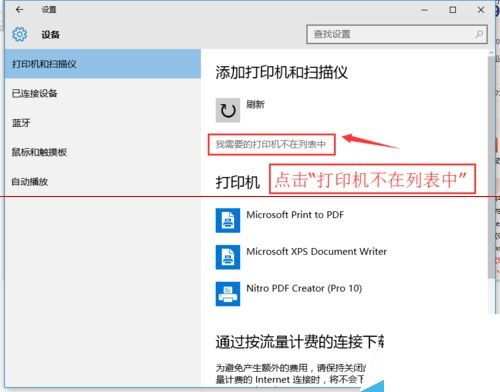
找到了合适的驱动程序后,就可以开始安装了。这里以我使用的飞腾2000处理器为例,你只需要按照以下步骤操作:
1. 下载驱动程序后,双击安装包,按照安装向导进行安装。
2. 安装过程中,可能会遇到一些提示,比如选择安装位置、选择安装组件等,按照提示操作即可。
3. 安装完成后,重启电脑,让驱动程序生效。
四、连接打印机,so easy
现在,你已经成功安装了打印机驱动程序,接下来就是连接打印机了。以下提供三种方法供你选择:
1. 自动查找:打开打印管理器,点击“添加打印机设备”,选择“自动查找”,系统会自动搜索并连接打印机。
2. 手动查找:打开打印管理器,点击“添加打印机设备”,选择“手动查找”,输入打印机的IP地址或主机名,系统会自动搜索并连接打印机。
3. URI查找:打开打印管理器,点击“添加打印机设备”,选择“URI查找”,输入打印机的URI地址,系统会自动搜索并连接打印机。
五、注意事项
1. 在连接打印机时,确保你的电脑和打印机处于同一网络环境下。
2. 如果连接失败,可以尝试重启电脑或打印机,或者检查网络连接是否正常。
3. 如果你的打印机是Windows系统共享的,可以尝试使用智睦云打印软件进行连接。
六、
连接统信系统中的网络打印机其实并不难,只要按照以上步骤操作,相信你一定可以轻松搞定。希望这篇文章能帮到你,让你的打印生活更加便捷!


 上一篇
上一篇 返回目录
返回目录 
